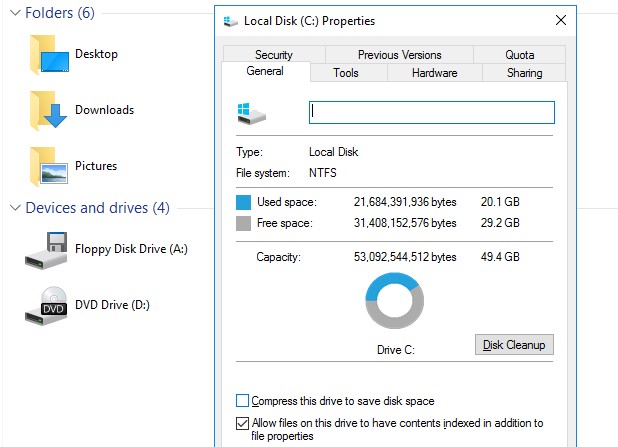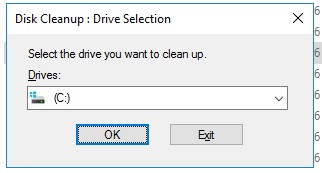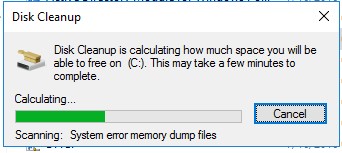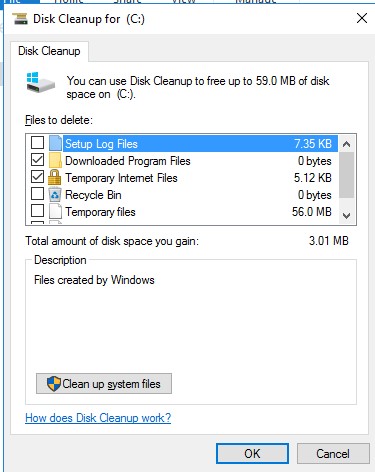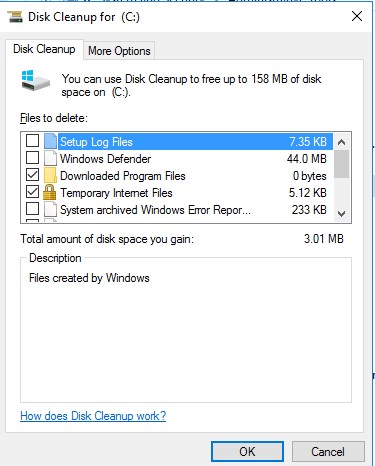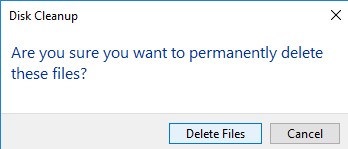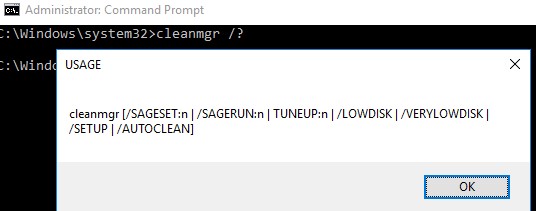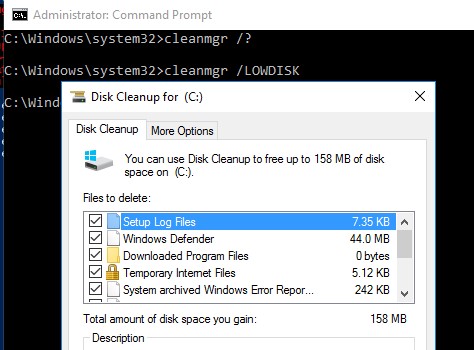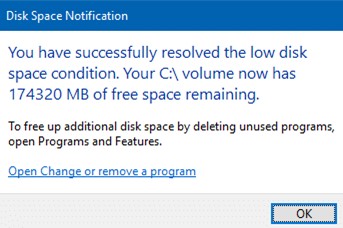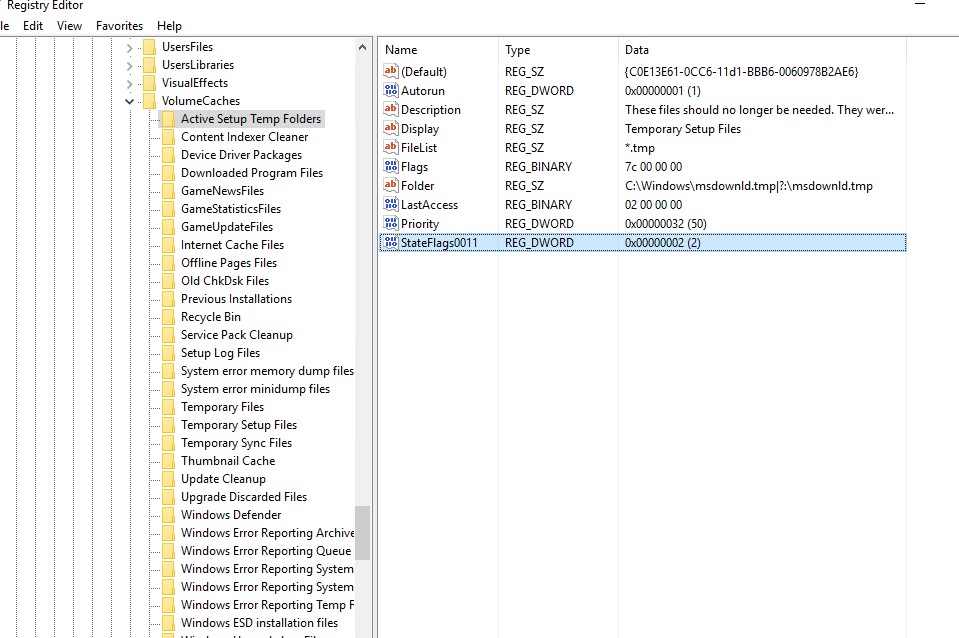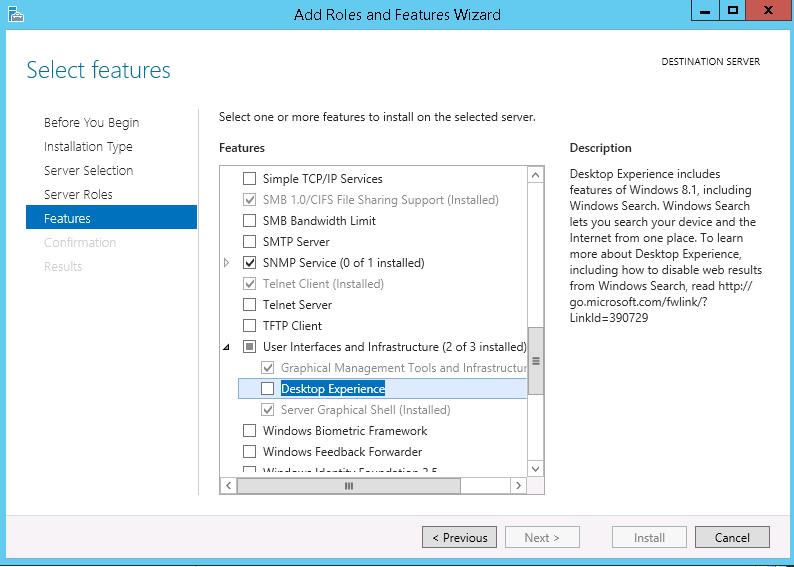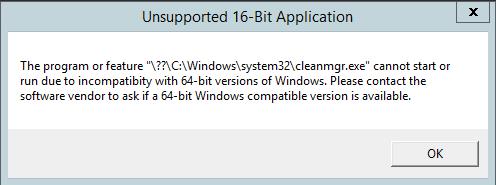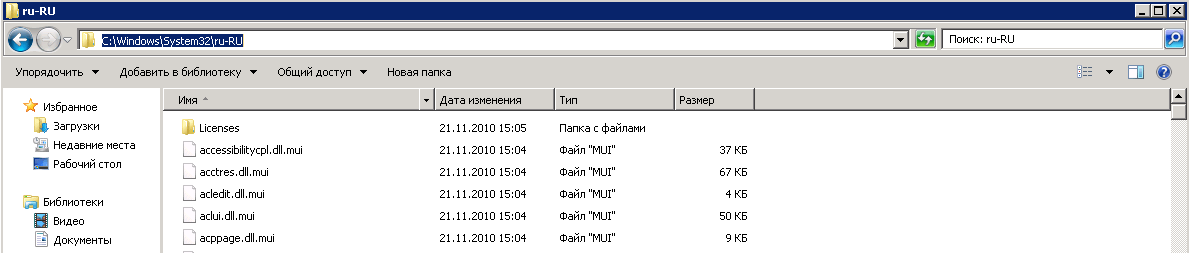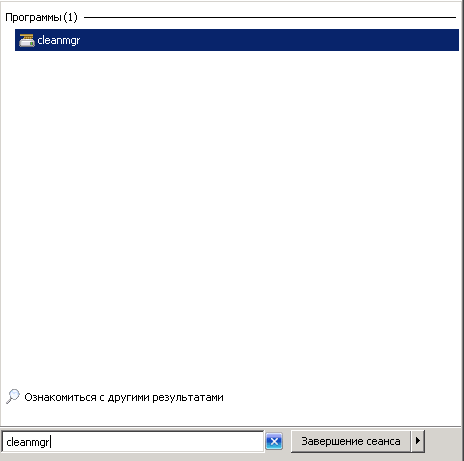- Очистка диска в Windows Server 2016/2012 R2/2008 R2 с помощью Cleanmgr
- Очистка диска с помощью Disk Cleanup в Windows Server 2016
- Очистка диска с помощью cleanmgr.exe из командной строки
- Запуск cleanmgr в Windows Server 2012 R2/ 2008 R2 без установки Desktop Experience
- Чистка диска windows server
- Утилита cleanmgr
- Добавляем cleanmgr в систему
- Автоматизация средства очистки дисков в Windows
- Дополнительные сведения
- Дополнительные сведения
Очистка диска в Windows Server 2016/2012 R2/2008 R2 с помощью Cleanmgr
Утилита очистки диска (Disk Cleanup) позволяет администратору быстро очистить системный диск Windows Server, удалив ненужные и временные файлы, в том числе очистить каталог WinSxS от файлов устаревших компонентов, которые остались после установки обновлений. Утилита Disk Cleanup (cleanmgr.exe) по умолчанию уже установлена в графической версии Windows Server 2016/2019 (Desktop Experience), однако в предыдущих версиях Windows Server (2012 R2/ 2012/ 2008 R2) утилита cleanmgr.exe по-умолчанию отсутствует.
Очистка диска с помощью Disk Cleanup в Windows Server 2016
Чтобы очистить системный диск от ненужных файлов в Windows Server 2016 с помощью утилиты Disk Cleanup, нужно в File Explorer открыть свойства диска и нажать кнопку Disk Cleanup.
Выберите диск, который вы хотите очистить.
Дождитесь пока мастер очистки проверит ваш диск и найдет ненужные файлы, которые можно безболезненно удалить.
Вы можете выбрать компоненты, файлы которых можно удалить. Вам предлагается удалить следующие временные файлы:
- Setup Log Files
- Downloaded Program Files
- Temporary Internet Files
- Recycle Bin
- Temporary files
- Thumbnails
Чтобы удалить ненужные системные файлы нажмите на кнопку Clean up system files.
Дополнительно предлагается очистить:
- Устаревшие файлы Windows Defender
- System archived Windows Error Reporting (каталог C:\ProgramData\Microsoft\Windows\WER\ReportQueue)
- System queued Windows Error Reporting
- Device driver packages
- Windows Update Cleanup — при этом выполняется очистка хранилища компонентов в каталоге WinSxS. Удаляются старые версии компонентов, которые остались после установки обновленных версий.
Выберите нужные опции, при этом Disk Cleanup покажет количество места, которое освободится. Нажмите Ок и подтвердите удаление временных файлов.
Дождитесь, пока утилита cleanmgr.exe удалит ненужные файлы.
Очистка диска с помощью cleanmgr.exe из командной строки
Утилита cleanmgr.exe имеет различные параметры командной строки, которые позволяют использовать ее в различных сценариях автоматической очистки системного диска. Их можно использовать как в Windows Server, так и на рабочих станциях пользователей с Windows 10.
cleanmgr [/d driveletter] [/SAGESET:n | /SAGERUN:n | TUNEUP:n | /LOWDISK | /VERYLOWDISK | /SETUP | /AUTOCLEAN]
Ключ /AUTOCLEAN используется для очистки старых файлов, оставшихся после апгрейда билда Windows. Параметр /SETUP позволяет удалить файлы, оставшиеся от предыдущей версии Windows (если вы выполняли in-place upgrade).
Команда cleanmgr /LOWDISK – запускает графический интерфейс Disk Cleanup с уже выбранными параметрами очистки.
Команда cleanmgr /VERYLOWDISK выполняет автоматическую очистку, а после окончания оторажает информацией о выполненных действиях и свободном месте.
С помощью параметров /sageset:n и /sagerun:n вы можете создать и выполнить настроенный набор параметров очистки.
Например, выполните команду cleanmgr /sageset:11 . В открывшемся окне выберите компоненты и файлы, которые нужно автоматически очищать (я выбрал все опции).
Эти настройки сохраняются в ветке реестра HKEY_LOCAL_MACHINE\SOFTWARE\Microsoft\Windows\CurrentVersion\Explorer\VolumeCaches. В этой ветке перечислены все компоненты Windows, которые можно очистить с помощью Disk Cleanup. Для каждой опции, которую вы выбрали создается параметр типа DWORD с именем StateFlags0011 ( 0011 это число, которое вы указали в параметре sageset).
Чтобы запустить процесс очистки с выбранными параметрами, выполните команду:
Если вам нужно настроить автоматическую очистку дисков на компьютерах (или серверах) в домене, вам достаточно экспортировать эту ветку реестра и распространить ее через GPO.
Для автоматического запуска очистки системного диска на рабочих станциях с Windows 10 можно создать задание в планировщике со следующим PowerShell скриптом:
Start-Process -FilePath CleanMgr.exe -ArgumentList ‘/sagerun:11’ -WindowStyle Hidden -Wait
Запуск cleanmgr в Windows Server 2012 R2/ 2008 R2 без установки Desktop Experience
В Windows Server 2012 / R2 и 2008 /R2 по умолчанию не установлена утилита очистки диска Disk Cleanup (cleanmgr.exe). Чтобы воспользоваться утилитой cleanmgr сначала нужно установить отдельный компонент сервера Desktop Experience (Возможности рабочего стола) с помощью Server Manager или PowerShell ( Install-WindowsFeature Desktop-Experience ).
Но вместе с Desktop Experience устанавливается множество других компонентов, которые абсолютно не нужны на сервере:
- Windows Media Player
- Темы рабочего стола
- Поддержка AVI для Windows
- Windows SideShow
- Windows Defender
- Disk Cleanup
- Sync Center
- Запись звука
- Character Map
- Snipping Tool
Для запуска мастера очистки дисков в Windows Server можно воспользоваться более простым методом: достаточно скопировать в системный каталог два файла из каталога WinSxS: Cleanmgr.exe и Cleanmgr.exe.mui. Ниже представлены команды для копирования файлов cleanmgr из каталога WinSxS для разных версий Windows Server (во всех случаях используется путь для английских редакций ОC).
| ОС | Команда копирования файлов cleanmgr |
| Windows Server 2008 R2 x64 | copy C:\Windows\winsxs\amd64_microsoft-windows-cleanmgr_31bf3856ad364e35_6.1.7600.16385_none_c9392808773cd7da\cleanmgr.exe C:\Windows\System32\ copy C:\Windows\winsxs\amd64_microsoft-windows-cleanmgr.resources_31bf3856ad364e35_6.1.7600.16385_en-us_b9cb6194b257cc63\cleanmgr.exe.mui C:\Windows\System32\en-US\ |
| Windows Server 2008 x64 | copy C:\Windows\winsxs\amd64_microsoft-windows-cleanmgr_31bf3856ad364e35_6.0.6001.18000_none_c962d1e515e94269\cleanmgr.exe C:\Windows\System32\ copy C:\Windows\winsxs\amd64_microsoft-windows-cleanmgr.resources_31bf3856ad364e35_6.0.6001.18000_en-us_b9f50b71510436f2\cleanmgr.exe.mui C:\Windows\System32\en-US\ |
| Windows Server 2012 x64 | copy C:\Windows\WinSxS\amd64_microsoft-windows-cleanmgr_31bf3856ad364e35_6.2.9200.16384_none_c60dddc5e750072a\cleanmgr.exe C:\Windows\System32\ copy C:\Windows\WinSxS\amd64_microsoft-windows-cleanmgr.resources_31bf3856ad364e35_6.2.9200.16384_en-us_b6a01752226afbb3\cleanmgr.exe.mui C:\Windows\System32\en-US\ Windows Server 2012 R2 x64 Рассмотренный выше трюк не работает в Windows Server 2012 R2 из-за изменений, внесенных обновлением KB2821895. Дело в том, что после установки данного обновления для хранения бинарных файлов компонентов стала использоваться компрессия. При попытке запустить скопированный cleanmgr.exe появляется ошибка: В качестве обходного решения можно воспользоваться такой методикой:
В дальнейшем эти два файла можно скопировать и на все другие сервера или интегрировать в шаблоны виртуальных машин с Windows Server 2012 R2. Для запуска утилиты очистки диска теперь достаточно выполнять с правами администратора команду cleanmgr.exe . dism.exe /online /Cleanup-Image /StartComponentCleanup /ResetBase В Windows Server 2008 R2, чтобы cleanmgr могла удалять устаревшие файлы обновлений нужно установить отдельный патч KB2852386. Чистка диска windows serverКак добавить утилиту очистка диска в Windows Server 2008 R2-01 Всем привет сегодня расскажу как добавить утилиту очистка диска в Windows Server 2008 R2. Данная утилита сразу не установлена в Windows Server 2008R2 и доставляется через компоненты вместе с возможностями рабочего стола минус его в том, что там ставится много чего не нужно на серверной версии, так что давайте поставим только то что нужно. Утилита cleanmgrУтилита cleanmgr или очистка диска, появилась после первого сервис пака Windows 7 и Windows Server 2008 R2, так как на тот момент большинство людей не имели большого объема жестких дисков, да и по старинке оставляли под системный диск до 15 ГБ пространства, некий такой пережиток прошлого от XP. Но так как далее операционные системы стали более прожорливые, да и поменяли механизм обновления, скачивая их себе локально, для последующей установки, все бы хорошо, но они потом не удалялись, тем самым захламляя и без того забитый системный диск. Так продолжаться не могло, и компания Microsoft выпустила утилиту очистка диска (cleanmgr), призванную как раз и бороться со старыми хвостами от обновлений. Добавляем cleanmgr в системунеобходимо скопировать уже имеющийся на диске cleanmgr.exe в %systemroot%\System32 и cleanmgr.exe.mui в %systemroot%\System32\Ru-Ru. В различных редакциях, эти файлы лежат в разных местах.
Как добавить утилиту очистка диска в Windows Server 2008 R2-02
Как добавить утилиту очистка диска в Windows Server 2008 R2-03 Как добавить утилиту очистка диска в Windows Server 2008 R2-04 Как добавить утилиту очистка диска в Windows Server 2008 R2-05 Вот так вот просто добавить утилиту очистка диска в Windows Server 2008 R2. Так же советую прочитать Как добавить утилиту очистка диска в Windows Server 2012 R2 Автоматизация средства очистки дисков в WindowsВ этой статье описывается, как запустить средство очистки диска (Cleanmgr.exe) с помощью коммутаторов командной строки. Cleanmgr.exe предназначена для очистки ненужных файлов с жесткого диска компьютера. Вы можете настроить Cleanmgr.exe с помощью коммутаторов командной строки для очистки нужных файлов. Затем можно запланировать выполнение задачи в определенное время с помощью средства запланированных задач. Оригинальная версия продукта: Windows Server 2008 R2 Пакет обновления 1, Windows 7 Пакет обновления 1 Дополнительные сведенияВы можете запустить средство очистки диска, Cleanmgr.exe или выбрав средство очистки диска для системных средств > > > > Начните программы. Очистка диска поддерживает следующие переключатели командной строки: /d . — Этот переключатель выбирает диск, который необходимо очистить от очистки диска. Переключатель /d не используется /sagerun:n с . /sageset:n — Этот переключатель отображает диалоговое окно Параметры очистки диска и создает ключ реестра для хранения выбранных параметров. Значение n хранится в реестре и позволяет указать различные задачи для выполнения очистки диска. Значение n может быть любым значением в несколько раз от 0 до 65535. Чтобы получить все доступные параметры при использовании коммутатора, может потребоваться указать букву диска, содержаную /sageset установку Windows. /sagerun:n — Этот переключатель выполняет указанные задачи, которые назначены значению n с помощью /sageset коммутатора. Все диски на компьютере будут переумещены, и выбранный профиль будет работать на каждом диске. Например, в запланированных задачах можно выполнить следующую команду после выполнения cleanmgr /sageset:11 команды: Эта команда выполняет очистку диска с вариантами, указанными с cleanmgr /sageset:11 командой. Доступные параметры очистки диска, которые можно указать с помощью коммутаторов и /sageset /sagerun включают:
Если выбрать диск, содержащий установку Windows, все эти параметры доступны на вкладке Очистка диска. При выборе другого диска на вкладке Очистка диска доступны только файлы корзины и каталога для параметров индекса контента. Вкладка More Options содержит параметры очистки компонентов Windows или установленных программ. Вы можете использовать параметр компоненты Windows для создания свободного пространства, удалив необязательные компоненты Windows, которые вы не используете. Выбор кнопки Очистка для этого параметра запускает мастер компонентов Windows. Вы можете использовать параметр Installed Programs, чтобы освободить больше места на диске, удалив программы, которые вы не используете. Выбор этой кнопки Очистка запускает параметр Изменить или Удалить программы в средстве Add/Remove Programs. Дополнительные сведенияО том, как автоматизировать средство очистки дисков в Windows XP,см. в статье Microsoft Windows XP. |